WPS PPT幻灯片更换项目符号图片的方法
2024-04-03 10:38:18作者:极光下载站
很多小伙伴在对演示文稿进行编辑时都会选择使用Wps软件,在wps软件中,我们不仅可以对幻灯片中的内容进行编辑,还可以自定义各种内容。当我们想要将项目符号的图标更换为其它图片时,我们只需要点击打开项目符号工具,然后在下拉列表中点击打开“其他项目符号”选项,接着在“项目符号与编号”弹框中,我们找到图片选项,打开该选项,进入文件夹页面中就能选择新的图片了,最后点击确定选项即可。有的小伙伴可能不清楚具体的操作方法,接下来小编就来和大家分享一下WPS PPT幻灯片更换项目符号图片的方法。
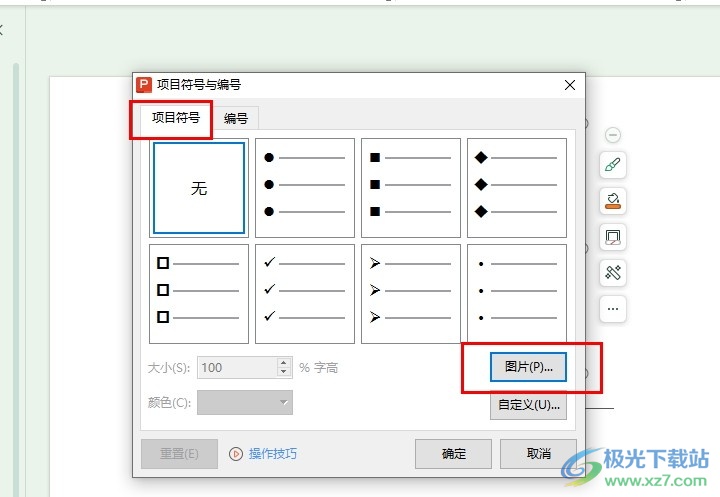
方法步骤
1、第一步,我们点击打开WPS软件之后,再在WPS页面中找到需要编辑的演示文稿,点击打开该演示文稿
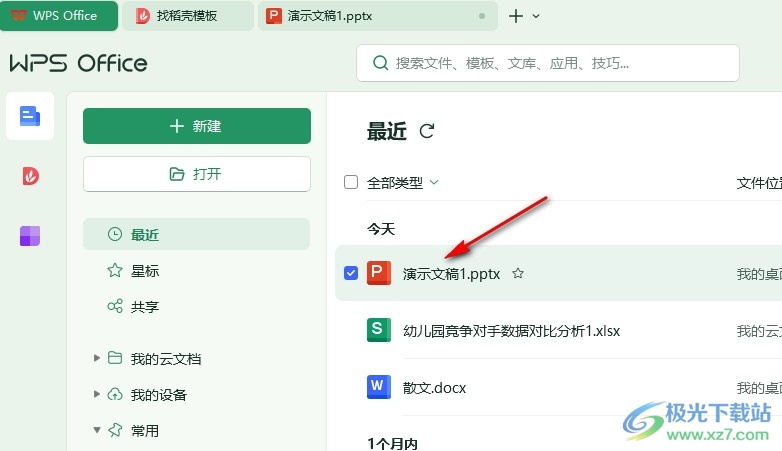
2、第二步,进入演示文稿编辑页面之后,我们在该页面中选中文本框,然后在文本工具的子工具栏中打开项目符号工具右侧的箭头图标
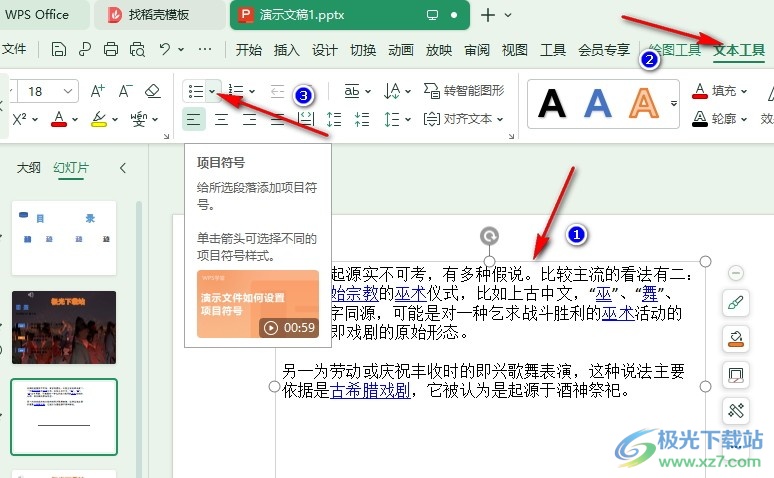
3、第三步,打开箭头图标之后,我们在下拉列表中找到“其他项目符号”选项,点击打开该选项
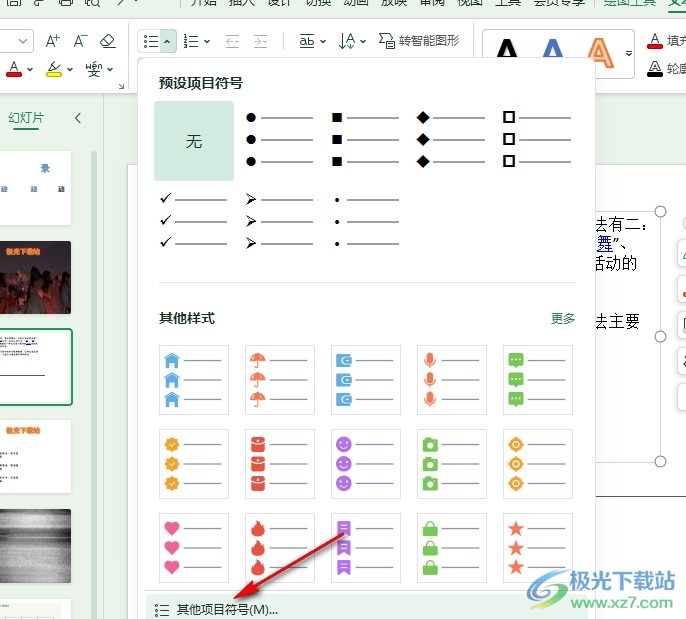
4、第四步,打开项目符号与编号弹框之后,我们在项目符号页面中找到“图片”选项,点击打开该选项
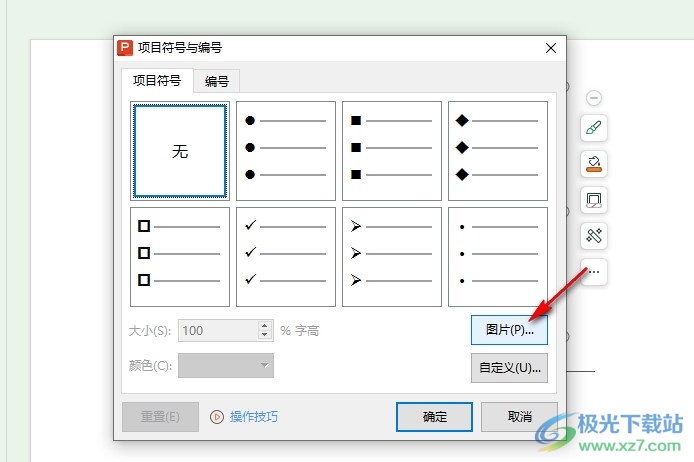
5、第五步,点击图片选项之后,我们进入文件夹页面,然后在文件夹页面中就能进行新图片选择了,选择好图片之后,我们点击“打开”选项即可
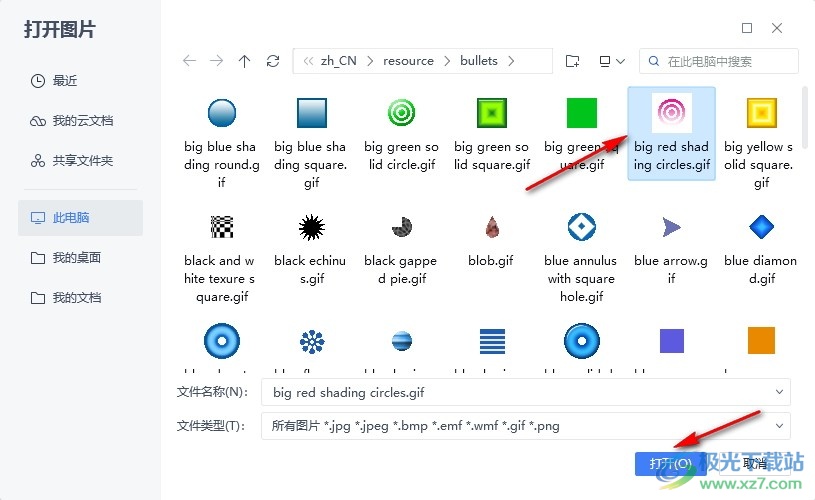
以上就是小编整理总结出的关于WPS PPT幻灯片更换项目符号图片的方法,我们在WPS中打开一个演示文稿,然后在幻灯片编辑页面中打开项目符号工具,再点击打开“其他项目符号”选项,接着在弹框中点击图片选项,最后在文件夹页面中选择好图片并点击打开选项即可,感兴趣的小伙伴快去试试吧。
